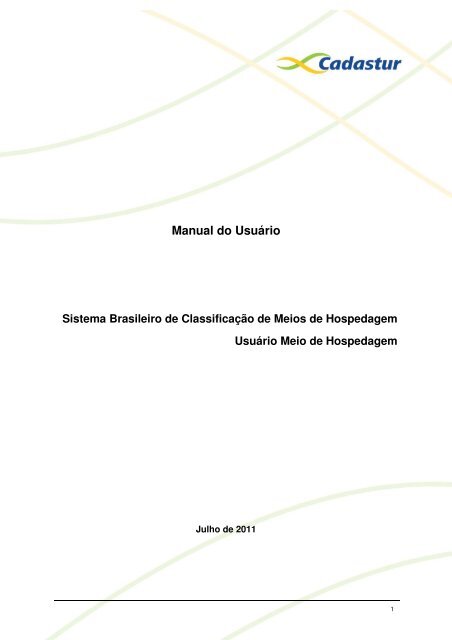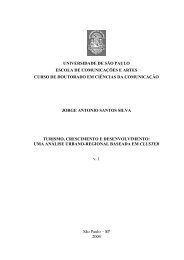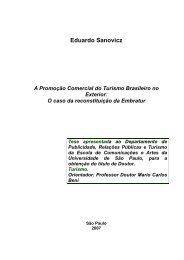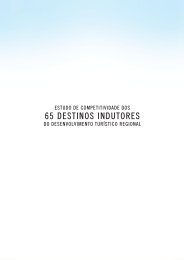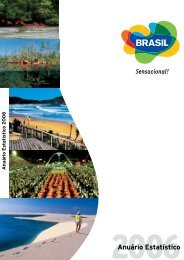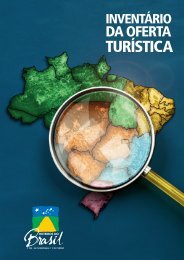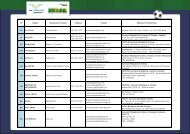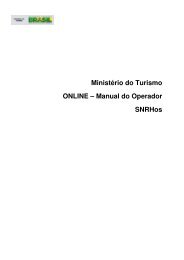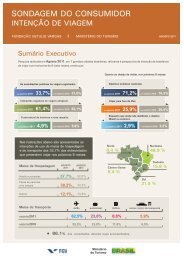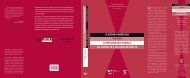Manual do Usuário - Sistema Brasileiro de Classificação de Meios ...
Manual do Usuário - Sistema Brasileiro de Classificação de Meios ...
Manual do Usuário - Sistema Brasileiro de Classificação de Meios ...
You also want an ePaper? Increase the reach of your titles
YUMPU automatically turns print PDFs into web optimized ePapers that Google loves.
Sumário1. Introdução ..................................................................................................................................... 32. Siglas ............................................................................................................................................. 33. Descrição <strong>do</strong> <strong>Sistema</strong> .................................................................................................................. 34. Como utilizar o sistema ............................................................................................................... 54.1. Acessar o <strong>Sistema</strong> ................................................................................................................... 54.2. Solicitar Classificação <strong>de</strong> Meio <strong>de</strong> Hospedagem ................................................................. 54.3. Pagar GRU .............................................................................................................................. 144.4. Confirmar agendamento <strong>do</strong> Meio <strong>de</strong> Hospedagem ............................................................ 164.5. Solicitar nova GRU ................................................................................................................. 204.6. Resulta<strong>do</strong> da avaliação ......................................................................................................... 224.7. Solicitar mais prazo para solução <strong>de</strong> pendências .............................................................. 234.8. Pagar GRU <strong>de</strong> retorno e realizar novo agendamento ........................................................ 254.9. Solicitar nova GRU <strong>de</strong> retorno .............................................................................................. 274.10. Pagar GRU <strong>de</strong> retorno ........................................................................................................... 304.11. Consultar Certifica<strong>do</strong> ............................................................................................................. 304.12. Acompanhar o processo <strong>de</strong> classificação <strong>do</strong> Meio <strong>de</strong> Hospedagem .............................. 325. Referências ................................................................................................................................. 352
Pousada 5 estrelas, por exemplo), o SBClass estabeleceu categorias específicas para cadatipo:Hotel - <strong>de</strong> 1 a 5 estrelasHotel Fazenda - <strong>de</strong> 1 a 5 estrelasCama & Café - <strong>de</strong> 1 a 4 estrelasResort - <strong>de</strong> 4 a 5 estrelasHotel Histórico - <strong>de</strong> 3 a 5 estrelasPousada - <strong>de</strong> 1 a 5 estrelasFlat/Apart-Hotel - <strong>de</strong> 3 a 5 estrelasPara fins <strong>do</strong>s tipos emprega<strong>do</strong>s, enten<strong>de</strong>-se por MEIO DE HOSPEDAGEM:"Os empreendimentos ou estabelecimentos, in<strong>de</strong>pen<strong>de</strong>ntemente <strong>de</strong> sua forma <strong>de</strong>constituição, <strong>de</strong>stina<strong>do</strong>s a prestar serviços <strong>de</strong> alojamento temporário, oferta<strong>do</strong>s emunida<strong>de</strong>s <strong>de</strong> frequência individual e <strong>de</strong> uso exclusivo <strong>do</strong> hóspe<strong>de</strong>, bem como outrosserviços necessários aos usuários, <strong>de</strong>nomina<strong>do</strong>s <strong>de</strong> serviços <strong>de</strong> hospedagem, mediantea<strong>do</strong>ção <strong>de</strong> instrumento contratual, tácito ou expresso, e cobrança <strong>de</strong> diária".(artigo 23 da Lei n° 11.771/2008)O <strong>Sistema</strong> <strong>Brasileiro</strong> <strong>de</strong> Classificação é <strong>de</strong> a<strong>de</strong>são e a<strong>do</strong>ção voluntárias pelos meios<strong>de</strong> hospedagem.O SBClass está fundamenta<strong>do</strong> em uma série <strong>de</strong> requisitos a que os meios <strong>de</strong>hospedagem <strong>de</strong>vem aten<strong>de</strong>r.Requisitos:Infraestrutura - vincula<strong>do</strong>s às instalações e aos equipamentos;Serviços - vincula<strong>do</strong>s à oferta <strong>de</strong> serviços;Sustentabilida<strong>de</strong> - vincula<strong>do</strong>s às ações <strong>de</strong> sustentabilida<strong>de</strong> (uso <strong>do</strong>s recursos, <strong>de</strong>maneira ambientalmente responsável, socialmente justa e economicamente viável, <strong>de</strong> formaque o atendimento das necessida<strong>de</strong>s atuais não comprometa a possibilida<strong>de</strong> <strong>de</strong> uso pelasfuturas gerações).Os requisitos são dividi<strong>do</strong>s em mandatórios (ou seja, <strong>de</strong> cumprimento obrigatóriopelo meio <strong>de</strong> hospedagem) e eletivos (ou seja, <strong>de</strong> livre escolha <strong>do</strong> meio <strong>de</strong> hospedagem,ten<strong>do</strong> como base uma lista pré-<strong>de</strong>finida).4
O meio <strong>de</strong> hospedagem para ser classifica<strong>do</strong> na categoria pretendida <strong>de</strong>ve seravalia<strong>do</strong> por um representante legal <strong>do</strong> Inmetro e <strong>de</strong>monstrar o atendimento a 100% <strong>do</strong>srequisitos mandatórios e a no mínimo 30% <strong>do</strong>s requisitos eletivos (para cada conjunto <strong>de</strong>requisitos).4. Como utilizar o sistemaclassificação.Segue o passo a passo para o meio <strong>de</strong> hospedagem realizar o processo <strong>de</strong>4.1. Acessar o <strong>Sistema</strong>O acesso ao SBClass é feito pelo sistema Cadastur, no qual o Meio <strong>de</strong>Hospedagem <strong>de</strong>ve estar com seu cadastro em situação regular.1. Acesse o navega<strong>do</strong>r <strong>de</strong> Internet (por exemplo: Internet Explorer) peloseguinte en<strong>de</strong>reço:• http://www.cadastur.turismo.gov.br2. Será exibida a tela para Acessar o <strong>Sistema</strong>:3. Informe o usuário e a senha <strong>de</strong> acesso ao sistema;4. Clique no botão ;4.2. Solicitar Classificação <strong>de</strong> Meio <strong>de</strong> HospedagemEsta funcionalida<strong>de</strong> permite ao Meio <strong>de</strong> Hospedagem solicitar a classificação<strong>de</strong> 1 a 5 estrelas, seguin<strong>do</strong> os seguintes passos:5
1. Clique no link para solicitar aclassificação <strong>de</strong> Meio <strong>de</strong> Hospedagem;2. O sistema recupera as informações <strong>do</strong> Meio <strong>de</strong> Hospedagem;3. Selecione a quantida<strong>de</strong> <strong>de</strong> estrelas que <strong>de</strong>seja, <strong>de</strong> acor<strong>do</strong> com sua tipologia:• Hotel - <strong>de</strong> 1 a 5 estrelas• Hotel Fazenda - <strong>de</strong> 1 a 5 estrelas• Cama & Café - <strong>de</strong> 1 a 4 estrelas• Resort - <strong>de</strong> 4 a 5 estrelas• Hotel Histórico - <strong>de</strong> 3 a 5 estrelas• Pousada - <strong>de</strong> 1 a 5 estrelas• Flat/Apart-Hotel - <strong>de</strong> 3 a 5 estrelas6
4. Clique no botão ;5. O sistema exibe a mensagem:6. Clique no botão ;7. O sistema exibe a mensagem:8. Clique no botão ;9. O sistema exibe a tela <strong>de</strong> Classificação <strong>de</strong> Meio <strong>de</strong> Hospedagem com osbotões: , e ;7
10. Clique no botão11. O sistema exibe o Termo <strong>de</strong> Compromisso para ser impresso, assina<strong>do</strong> eenvia<strong>do</strong> ao órgão <strong>de</strong>lega<strong>do</strong> <strong>do</strong> Ministério <strong>do</strong> Turismo <strong>de</strong> sua Unida<strong>de</strong> Fe<strong>de</strong>rativa -UF;12. Clique no botão13. O sistema exibe a Declaração <strong>do</strong> Fornece<strong>do</strong>r para ser impressa, assinada eenviada ao órgão <strong>de</strong>lega<strong>do</strong> <strong>do</strong> Ministério <strong>do</strong> Turismo <strong>de</strong> sua UF;14. Clique no botão15. O sistema exibe a tela <strong>de</strong> Autoavaliação para ser preenchida, salva,impressa e <strong>de</strong>pois enviada ao órgão <strong>de</strong>lega<strong>do</strong> <strong>do</strong> Ministério <strong>do</strong> Turismo <strong>de</strong> sua UF;8
16. Clique no botão para preencher a aba <strong>de</strong> Infraestrutura;9
17. Preencha to<strong>do</strong>s os itens que seu Meio <strong>de</strong> Hospedagem possui;18. Clique no botão para preencher a aba <strong>de</strong> Serviços;10
19. Preencha to<strong>do</strong>s os serviços ofereci<strong>do</strong>s pelo seu Meio <strong>de</strong> Hospedagem;20. Clique no botão para preencher a aba <strong>de</strong> Sustentabilida<strong>de</strong>;11
21. Após preencher to<strong>do</strong>s os itens <strong>de</strong> sustentabilida<strong>de</strong> que o seu Meio <strong>de</strong>Hospedagem pratica, clique no botão ;22. O sistema exibe a seguinte mensagem:23. Clique no botão ;24. O sistema exibe uma nova tela conten<strong>do</strong> o formulário <strong>de</strong> “Autoavaliação -Classificação <strong>de</strong> <strong>Meios</strong> <strong>de</strong> Hospedagem” preenchi<strong>do</strong> para ser impresso;12
• Caso o Meio <strong>de</strong> Hospedagem não atinja os requisitos mínimosnecessários, o sistema exibe a mensagem informan<strong>do</strong> a quantida<strong>de</strong> <strong>de</strong>requisitos mandatórios e eletivos atingi<strong>do</strong>s <strong>de</strong> acor<strong>do</strong> com os blocos <strong>de</strong>requisitos <strong>de</strong> Infraestrutura, Serviços e Sustentabilida<strong>de</strong>;• Clique no botão ;• O sistema exibe a mensagem:• Clique no botão ;• O sistema inicia o processo <strong>de</strong> classificação e volta para o passo 2;25. O órgão <strong>de</strong>lega<strong>do</strong> <strong>do</strong> Ministério <strong>do</strong> Turismo <strong>de</strong> sua UF receberá e-mailinforman<strong>do</strong> sobre a solicitação <strong>de</strong> classificação e aguardará um prazo <strong>de</strong> 10 diaspara recebimento da <strong>do</strong>cumentação impressa.26. A solicitação <strong>de</strong> classificação será disponibilizada no painel <strong>de</strong> controle <strong>do</strong>órgão <strong>de</strong>lega<strong>do</strong> <strong>do</strong> Ministério <strong>do</strong> Turismo <strong>de</strong> sua UF para análise;• Caso não haja o recebimento da <strong>do</strong>cumentação no prazo estipula<strong>do</strong>, oórgão <strong>de</strong>lega<strong>do</strong> <strong>do</strong> Ministério <strong>do</strong> Turismo <strong>de</strong>verá cancelar a solicitação<strong>de</strong> classificação;13
27. Após recebimento da <strong>do</strong>cumentação o órgão <strong>de</strong>lega<strong>do</strong> <strong>do</strong> Ministério <strong>do</strong>Turismo vai encaminhar a solicitação para o Avalia<strong>do</strong>r <strong>do</strong> IPEM;28. O sistema envia e-mail para o Avalia<strong>do</strong>r <strong>do</strong> IPEM informan<strong>do</strong> que o órgão<strong>de</strong>lega<strong>do</strong> <strong>do</strong> Ministério <strong>do</strong> Turismo recebeu a <strong>do</strong>cumentação e iniciou o processo <strong>de</strong>classificação;29. A solicitação <strong>de</strong> classificação será disponibilizada no painel <strong>de</strong> controle <strong>do</strong>Avalia<strong>do</strong>r <strong>do</strong> IPEM;30. O Avalia<strong>do</strong>r <strong>do</strong> IPEM envia a GRU e realiza o pré-agendamento da avaliação<strong>do</strong> Meio <strong>de</strong> Hospedagem;31. O Meio <strong>de</strong> Hospedagem receberá um e-mail informan<strong>do</strong> que o avalia<strong>do</strong>r <strong>do</strong>IPEM enviou a GRU com o valor a ser pago pela avaliação e solicitou o préagendamento.A GRU será enviada anexa ao e-mail e estará disponível no sistemapara ser impressa.Nota: Para obter os contatos <strong>do</strong>s órgãos <strong>de</strong>lega<strong>do</strong>s <strong>do</strong> Ministério <strong>do</strong> Turismonas Unida<strong>de</strong>s Fe<strong>de</strong>rativas, consulte o site www.cadastur.turismo.gov.br.4.3. Pagar GRUEsta funcionalida<strong>de</strong> permite ao Meio <strong>de</strong> Hospedagem baixar a Guia <strong>de</strong>Recolhimento da União - GRU por meio <strong>do</strong> sistema e após realizar o pagamento daGRU, o sistema o permite enviar o comprovante <strong>de</strong> pagamento da GRU:1. Clique no link para visualizar opainel <strong>de</strong> controle;14
2. Clique na imagem para enviar o comprovante <strong>de</strong> pagamento da GRU;3. O sistema exibe a tela Detalhe GRU;15
4. Clique no botão ;5. O sistema abre a janela <strong>do</strong> Win<strong>do</strong>ws para salvar ou abrir a GRU;6. Clique no botão ;7. O sistema abre a janela <strong>do</strong> Win<strong>do</strong>ws para inserir o comprovante <strong>de</strong>pagamento da GRU;8. Clique no botão ;9. O sistema abre o calendário para selecionar o dia <strong>do</strong> pagamento da GRU;10. Informe as observações necessárias sobre o pagamento;11. Clique no botão ;12. O sistema envia a seguinte mensagem:13. Clique no botão ;14. O sistema exibe a seguinte mensagem:15. Clique no botão ;16. O sistema exibe o painel <strong>de</strong> controle <strong>do</strong> Meio <strong>de</strong> Hospedagem para realizar oagendamento.4.4. Confirmar agendamento <strong>do</strong> Meio <strong>de</strong> HospedagemEsta funcionalida<strong>de</strong> permite ao Meio <strong>de</strong> Hospedagem confirmar oagendamento, ou recusar o agendamento ou recusar o avalia<strong>do</strong>r econsequentemente o agendamento:16
1. O sistema continua a exibir o painel <strong>de</strong> controle <strong>do</strong> meio <strong>de</strong> hospedagem com a tela<strong>de</strong> Classificação <strong>de</strong> Meio <strong>de</strong> Hospedagem;2. Clique na imagem para aceitar ou recusar a data <strong>do</strong> pré-agendamento ourecusar o avalia<strong>do</strong>r e consequentemente a data <strong>do</strong> pré-agendamento;3. O sistema exibe a tela <strong>de</strong> Detalhe <strong>de</strong> agendamento;17
2. Clique na imagem para solicitar nova GRU;3. O sistema exibe a tela Solicitar Nova GRU;4. Informe as observações referente a solicitação da nova GRU;5. Clique no botão ;6. O sistema envia a mensagem:7. Clique no botão ;8. O sistema exibe a seguinte mensagem:9. Clique no botão ;10. O sistema exibe nova situação no painel <strong>de</strong> controle <strong>de</strong> solicitação <strong>de</strong>emissão <strong>de</strong> segunda GRU;21
• Pendência com retorno;o Indica que o Meio <strong>de</strong> Hospedagem foi avalia<strong>do</strong> e existependência a ser solucionada. Essa pendência necessita <strong>de</strong>nova avaliação in-loco. Neste caso você receberá email <strong>do</strong>IPEM com a GRU, incluin<strong>do</strong> <strong>de</strong>slocamento, se for o caso,referente à nova avaliação e o pré-agendamento <strong>de</strong>sta visita.O processo <strong>de</strong> classificação volta para o passo 3.3 PagarGRU e 3.4 Confirmar agendamento - Meio <strong>de</strong>Hospedagem.• Pendência sem retorno;o Indica que o Meio <strong>de</strong> Hospedagem foi avalia<strong>do</strong> e existependência a ser solucionada. Essa pendência necessitaapenas <strong>de</strong> <strong>do</strong>cumentação comprobatória. Neste caso vocêterá que enviar as pendências para o IPEM <strong>de</strong> sua UF.• Reprova<strong>do</strong>;o Indica que o Meio <strong>de</strong> Hospedagem foi reprova<strong>do</strong> no processo<strong>de</strong> classificação e que para adquirir uma classificação tem quesolicitar nova classificação.4.7. Solicitar mais prazo para solução <strong>de</strong> pendênciasCaso a pendência não seja solucionada no prazo <strong>de</strong> 90 dias, po<strong>de</strong> sersolicita<strong>do</strong> mais prazo para a solução das pendências:1. Clique no link para visualizar opainel <strong>de</strong> controle;23
2. Clique na imagem para solicitar mais prazo para solução <strong>de</strong> pendências;3. O sistema exibe a tela Solicitar prazo maior;4. Informe o prazo solicita<strong>do</strong>, <strong>de</strong> no máximo mais 45 dias;5. Informe a justificativa da solicitação <strong>do</strong> novo prazo;24
6. Clique no botão ;7. O sistema exibe a mensagem:8. Clique no botão ;9. O sistema exibe a seguinte mensagem:10. Clique no botão ;15. O IPEM receberá e-mail informan<strong>do</strong> sobre a solicitação <strong>de</strong> prazo parasolução <strong>de</strong> pendências;16. O Avalia<strong>do</strong>r <strong>do</strong> IPEM aceita o pedi<strong>do</strong>;17. O Meio <strong>de</strong> Hospedagem receberá um e-mail informan<strong>do</strong> que o avalia<strong>do</strong>r <strong>do</strong>IPEM aceitou o novo prazo.4.8. Pagar GRU <strong>de</strong> retorno e realizar novo agendamentoNo caso <strong>de</strong> pendências com retorno após a avaliação no Meio <strong>de</strong>Hospedagem, o sistema envia e-mail comunican<strong>do</strong> sobre as pendências.1. Clique no link para visualizar opainel <strong>de</strong> controle;25
2. Clique na imagem para pagar a GRU <strong>de</strong> retorno;3. O sistema exibe a tela Detalhe da GRU conforme item 3.3 Pagar GRU.4. Clique no botão ;5. O sistema abre a janela <strong>do</strong> Win<strong>do</strong>ws para salvar ou abrir a GRU;26
6. Clique no botão ;7. O sistema abre a janela <strong>do</strong> Win<strong>do</strong>ws para inserir o comprovante <strong>de</strong>pagamento da GRU;8. Clique no botão ;9. O sistema abre o calendário para selecionar o dia <strong>do</strong> pagamento da GRU;10. Informe as observações necessárias sobre o pagamento;11. Clique no botão ;12. O sistema envia a seguinte mensagem:18. Clique no botão ;19. O sistema exibe a seguinte mensagem:20. Clique no botão ;21. O sistema exibe o painel <strong>de</strong> controle <strong>do</strong> meio <strong>de</strong> hospedagem para realizar oagendamento conforme item 3.4 Confirmar agendamento - Meio <strong>de</strong>Hospedagem.4.9. Solicitar nova GRU <strong>de</strong> retornoNo caso <strong>de</strong> vencimento da GRU <strong>de</strong> retorno ou pagamento da GRU <strong>de</strong>retorno recusa<strong>do</strong> pelo IPEM, esta funcionalida<strong>de</strong> permite ao Meio <strong>de</strong> Hospedagemsolicitar nova GRU <strong>de</strong> retorno.1. Clique no link para visualizar opainel <strong>de</strong> controle;27
2. Clique na imagem para solicitar nova GRU <strong>de</strong> retorno;3. O sistema exibe a tela Solicitar Nova GRU;4. Informe as observações referente a solicitação da nova GRU <strong>de</strong> retorno;5. Clique no botão ;6. O sistema envia a mensagem:28
7. Clique no botão ;8. O sistema exibe a seguinte mensagem:9. Clique no botão ;10. O sistema exibe nova situação no painel <strong>de</strong> controle <strong>de</strong> solicitação <strong>de</strong>emissão <strong>de</strong> segunda GRU <strong>de</strong> retorno;11. O IPEM receberá e-mail informan<strong>do</strong> sobre a nova solicitação <strong>de</strong> GRU <strong>de</strong>retorno;12. O Avalia<strong>do</strong>r <strong>do</strong> IPEM envia a GRU <strong>de</strong> retorno e realiza o pré-agendamentoda avaliação <strong>de</strong> retorno no Meio <strong>de</strong> Hospedagem;13. O Meio <strong>de</strong> Hospedagem receberá um e-mail informan<strong>do</strong> que o avalia<strong>do</strong>r <strong>do</strong>IPEM enviou a GRU <strong>de</strong> retorno com o valor a ser pago pela avaliação e solicitou o29
pré-agendamento. A GRU <strong>de</strong> retorno será enviada anexa ao e-mail e estarádisponível no sistema para ser impressa.4.10. Pagar GRU <strong>de</strong> retornoEsta funcionalida<strong>de</strong> permite ao Meio <strong>de</strong> Hospedagem enviar o comprovante<strong>de</strong> pagamento da GRU <strong>de</strong> retorno:Esta funcionalida<strong>de</strong> permite ao Meio <strong>de</strong> Hospedagem baixar a GRU <strong>de</strong>retorno através <strong>do</strong> sistema e após realizar o pagamento da GRU <strong>de</strong> retorno, osistema o permite enviar o comprovante <strong>de</strong> pagamento da GRU <strong>de</strong> retorno:1. Clique no link para visualizar opainel <strong>de</strong> controle;2. Clique na imagem para enviar o comprovante <strong>de</strong> pagamento da GRU;3. O sistema exibe a tela Detalhe GRU conforme item 3.8 Pagar GRU <strong>de</strong>retorno e realizar novo agendamento;4.11. Consultar Certifica<strong>do</strong>Esta funcionalida<strong>de</strong> permite ao Meio <strong>de</strong> Hospedagem consultar o seuCertifica<strong>do</strong> <strong>de</strong> Classificação:1. Clique no link para visualizar opainel <strong>de</strong> controle:30
2. Clique no botão ;3. O sistema abre nova janela com o Certifica<strong>do</strong> <strong>de</strong> Classificação <strong>do</strong> Meio <strong>de</strong>Hospedagem:31
4.12. Acompanhar o processo <strong>de</strong> classificação <strong>do</strong> Meio <strong>de</strong>HospedagemEsta funcionalida<strong>de</strong> permite ao Meio <strong>de</strong> Hospedagem acompanhar to<strong>do</strong>s ospassos durante o processo <strong>de</strong> classificação:1. Clique no link para visualizar opainel <strong>de</strong> controle. Seguem alguns exemplos da tela com as diferentes situações <strong>de</strong>solicitação <strong>de</strong> classificação <strong>do</strong> meio <strong>de</strong> hospedagem:32
5. ReferênciasLegislação Ministério <strong>do</strong> TurismoLei 11.771/2008Decreto 7.381/2010Decreto 7.500/2011Portaria 17/2010Portaria 100/2011Legislação InmetroPortaria 485/2010Portaria 273/2011Cartilhas1- Processo <strong>de</strong> Classificação2- Hotel3- Resort4- Hotel Fazenda5- Cama & Café6- Hotel Histórico7- Pousada8- Flat/Apart-HotelMatrizes Orientativas<strong>Manual</strong> <strong>de</strong> Uso da Marca<strong>Manual</strong> <strong>do</strong> Usuário1- Meio <strong>de</strong> Hospedagem35